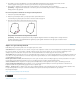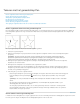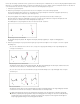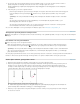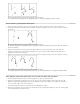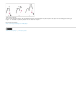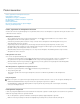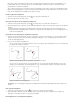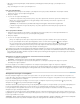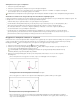Operation Manual
Paden bewerken
Naar boven
Naar boven
Paden, segmenten en ankerpunten selecteren
Padsegmenten aanpassen
Ankerpunten toevoegen of verwijderen
Boogpunten in hoekpunten omzetten en omgekeerd
Een pad splitsen
Paden vloeiend maken
De vorm van gesloten paden of objecten wijzigen
Over het gereedschap Positie
Paden, segmenten en ankerpunten selecteren
Voordat u de vorm van een pad kunt wijzigen of een pad kunt bewerken, moet u de ankerpunten of segmenten van het pad selecteren of een
combinatie van beide selecteren.
Ankerpunten selecteren
Als u de punten kunt zien, kunt u met het gereedschap Direct selecteren op de punten klikken om ze te selecteren. Houd
Shift ingedrukt en klik om meerdere punten te selecteren.
Selecteer het gereedschap Direct selecteren en sleep een kader rond de ankerpunten. Houd Shift ingedrukt en sleep rond
extra ankerpunten om deze te selecteren.
Zorg dat het pad dat de ankerpunten bevat, niet wordt geselecteerd. Plaats het gereedschap Direct selecteren op het
ankerpunt totdat er bij de aanwijzer een leeg vierkantje wordt weergegeven en klik vervolgens op het ankerpunt. Houd Shift
ingedrukt en klik op extra ankerpunten om deze te selecteren.
(Alleen Illustrator) Selecteer het gereedschap Lasso en sleep rond de ankerpunten. Houd Shift ingedrukt en sleep rond extra
ankerpunten om deze te selecteren.
Padsegmenten selecteren
Voer een van de volgende handelingen uit:
Selecteer het gereedschap Direct selecteren en klik daarna binnen 2 pixels van het segment of sleep een selectiekader over
een gedeelte van het segment. Houd Shift ingedrukt en klik of sleep rond extra padsegmenten om deze te selecteren.
(Alleen Illustrator) Selecteer het gereedschap Lasso en sleep rond een gedeelte van het padsegment. Houd Shift ingedrukt
en sleep rond extra segmenten om deze te selecteren.
Alle ankerpunten en segmenten in een pad selecteren
1. Selecteer het gereedschap Direct selecteren of, in Illustrator, het gereedschap Lasso.
2. Sleep rond het gehele pad.
Als het pad is gevuld, kunt u met het gereedschap Direct selecteren ook binnen het pad klikken om alle ankerpunten te
selecteren.
Een pad kopiëren
Selecteer een pad of een segment met het gereedschap Selecteren of Direct selecteren en voer een van de volgende handelingen uit:
Gebruik de standaardmenufuncties om paden in of tussen toepassingen te kopiëren en te plakken.
Houd Alt (Windows) of Option (Mac OS) ingedrukt en sleep het pad naar de gewenste positie. Laat vervolgens de muisknop
en de toets Alt of Option weer los.
Padsegmenten aanpassen
U kunt een padsegment altijd bewerken, maar het bewerken van bestaande segmenten verschilt enigszins van het tekenen van segmenten.
Gebruik de volgende tips wanneer u segmenten bewerkt:
Als een ankerpunt twee segmenten verbindt en u dit ankerpunt verplaatst, wijzigt u altijd beide segmenten.
Wanneer u met het gereedschap Pen tekent, kunt u tijdelijk het gereedschap Direct selecteren activeren (InDesign en